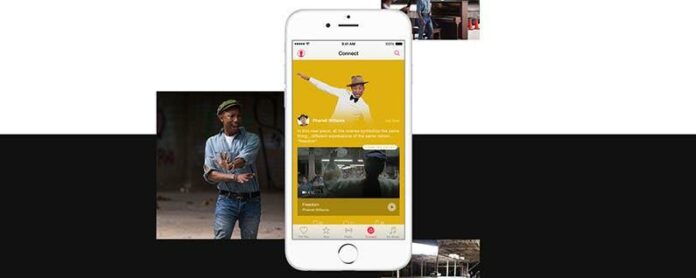Независимо дали използвате музикалната услуга на Apple в реколтата или просто използвате приложението Apple Music, за да слушате музика, която сте закупили, ето 18 съвета, които ще ви помогнат да извлечете максимума от приложението Music, от създаването на музикални плейлисти, за да помолите Siri да възпроизвежда The Следваща песен. Кликнете върху заглавията за още повече информация за всеки съвет на Apple Music.
1. Създаване на плейлисти за музика на Apple
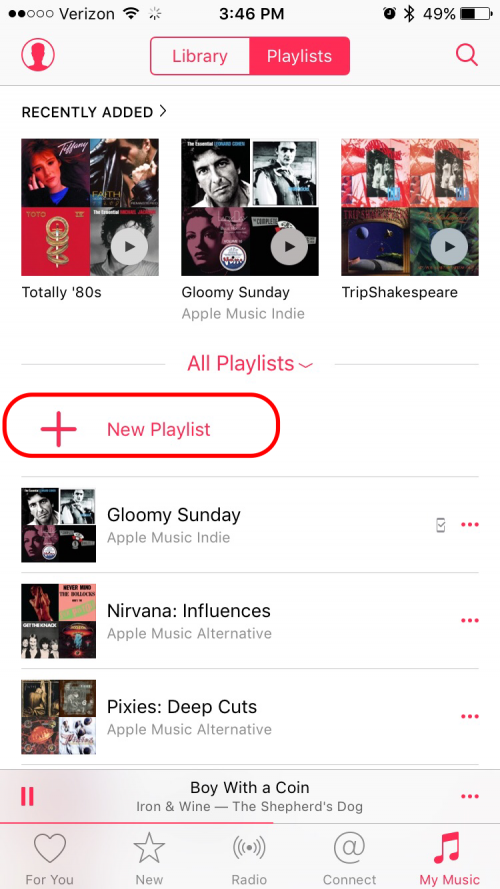
Лесно е да създадете списъци с любимите си песни в Apple Music. Отворете приложението Apple Music, докоснете моята музика и след това изберете плейлисти в горната част на екрана. (Това е в долната част на екрана на iPad.) Сега щракнете върху ново. Ще бъдете подканени да създадете заглавие и описание за вашия плейлист. След това докоснете Добавяне на песни. Можете да избирате от песни, които вече сте изтеглили, като докоснете изпълнители, албуми, песни и т.н. или можете да добавите музика от вашата библиотека или цялата Apple Music Libary, като използвате лентата за търсене и уточнявате коя библиотека към Searh. След като намерите песните, които искате, натиснете Little + Sign до заглавието. (Уверете се, че натиснете знака + само веднъж, тъй като песента се добавя отново всеки път, когато я натиснете.) Натиснете готово, когато приключите.
2. Изберете повече музика, която харесвате в приложението Apple Music
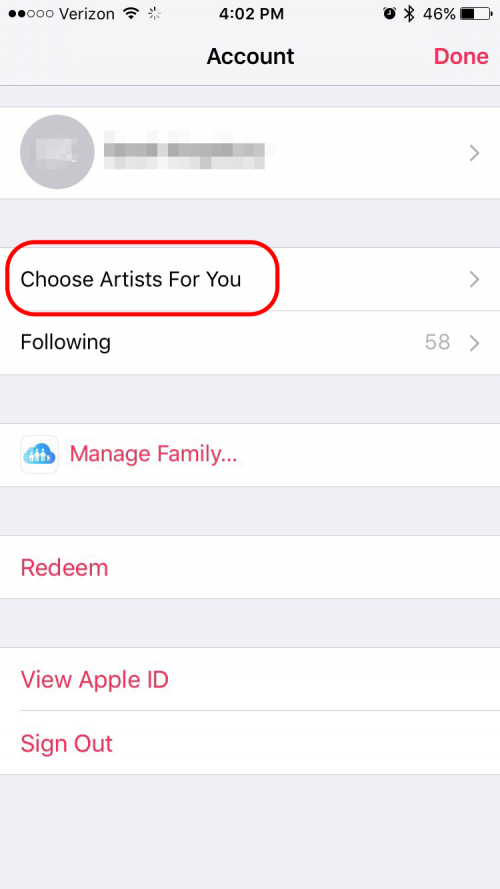
По време на първоначалната настройка на услугата Apple Music абонамент, имате възможност да изберете вида музика, която харесвате. Ако след първоначалната настройка решите, че искате да се върнете назад и да добавите повече от любимите си жанрове, щракнете върху малката икона на човек в горната част в приложението Apple Music. Това извежда екран, който ви позволява да коригирате предпочитанията си. Кликнете върху Изберете изпълнители за вас. След това направете допълнителни селекции, точно както сте направили по време на първоначалната настройка.
3. Настройте възпроизвеждането на музика в Apple Music
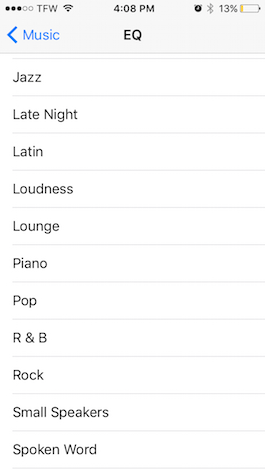
iOS има изравнител, който ви позволява да регулирате баланса на честотите според вашия вкус и според типа музика. За да използвате тази функция, отидете на Настройки> Музика и докоснете Eq. Apple има много предварително зададени опции в зависимост от типа музика, която слушате, като класически, танц, хип хоп, джаз и латински. Можете също така да изберете да направите конкретни корекции като засилване или намаляване на баса, повишаване или намаляване на височината или засилване на вокала. Ако не сте сигурни коя опция да изберете, изберете песен, която харесвате, и изберете различни опции, докато се възпроизвежда, за да видите как се отразява на звука.
4. регулиране на качеството на потока на музиката на Apple
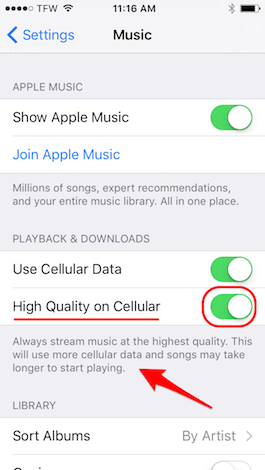
В миналото iOS автоматично променя качеството на поточната музика в зависимост от това дали слушате чрез WiFi или клетъчни данни, като WiFi ви дава най -доброто качество. Сега обаче имате възможност да предавате по -високо качество звук, дори когато сте свързани чрез клетъчни данни. Ако имате неограничен или голям разпределение на данни, може да искате да коригирате тази настройка. Отидете на Настройки> Музика и превключване Използвайте клетъчни данни. Ще се появи висококачественият в клетъчния раздел. Apple предупреждава: „Това ще използва повече клетъчни данни и песни може да отнеме повече време, за да започне да играе.“ Ако това е добре с вас, тогава плъзнете раздела.
5. Как да активирам музикалната библиотека на iCloud
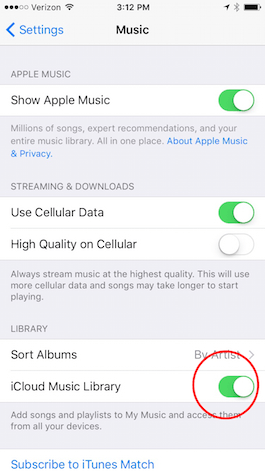
С абонамент за Apple Music или iTunes Match можете да използвате музикалната библиотека iCloud, която е лесен начин да имате достъп до вашата музика на всичките си устройства. Когато сте активирани, можете да добавите песен на Apple Music към моята музика от вашия iPhone, след което проверете вашия iPad и песента ще бъде там. Отидете на Настройки> Музика> Библиотека и включете Icloud Music Library. Вашето устройство ще ви подкани с опцията да обедините или замените песните в момента на вашето устройство с тези в музикалната библиотека на iCloud. Сливането на вашата музика означава, че песните, които сте изтеглили на вашето устройство, трябва да са безопасни и да останат на вашето устройство. Препоръчвам да изберете Merge, но избрах да заменя на моя iPad, тъй като това е моето вторично музикално устройство.
6. Как да добавите песен в вашата музикална библиотека на iCloud
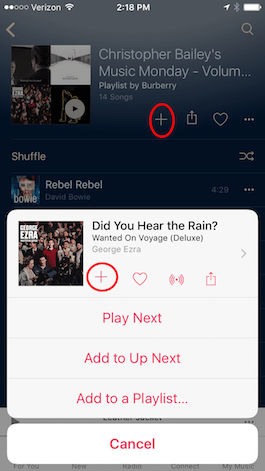
Когато разглеждате песни и плейлисти на Apple Music, вероятно ще намерите музика, която искате да изтеглите. Ако искате да се уверите, че вашите песни са достъпни във вашите устройства, добавете я към вашата музикална библиотека на iCloud. Докоснете трите точки до песента. Изберете иконата +. Ако добавяте цял плейлист или албум, можете да натиснете + в горната част. Когато изберете иконата +, музиката се добавя към моята музика. Сега тази песен е достъпна във Apple Music на всички устройства с активирани музикални библиотеки на iCloud. След като песен или плейлист бъде добавена към моята музика, иконата + ще се промени в облачна икона. Докоснете иконата на облака, за да изтеглите песента или плейлиста на вашето устройство за офлайн слушане.
7. Задайте граница на силата на звука
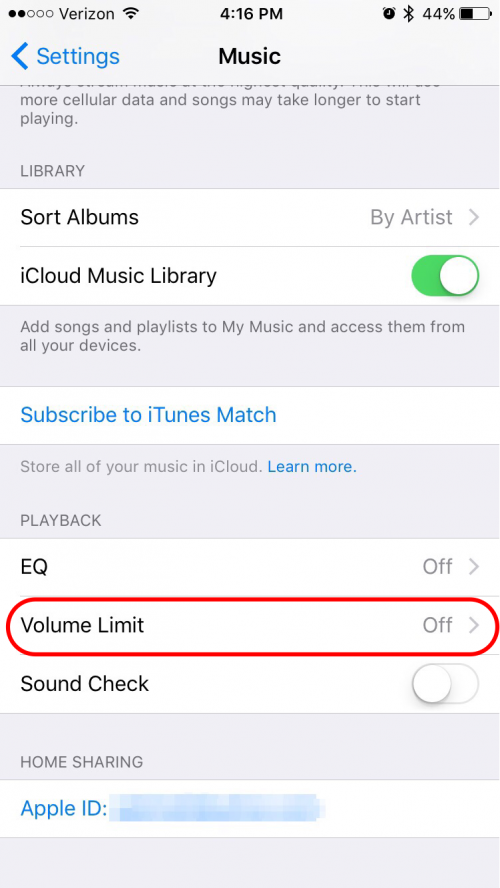
Ако сте загрижени за неволно да повредите слуха си, като сте изложени на музика, която е твърде силна, или искате да контролирате силата на звука на устройствата на децата си, можете да зададете максимален обем. Отидете на Настройки> Музика> Ограничение на силата на звука и регулирайте плъзгача, за да промените максималния обем, който телефонът ви извежда през високоговорителя си или чрез всички свързани слушалки. В менюто на основните настройки на музиката ще видите, че лимитът на силата на звука сега казва „ON“, ако сте задали лимита на нещо различно от максимума.
8. Направете песни офлайн в Apple Music
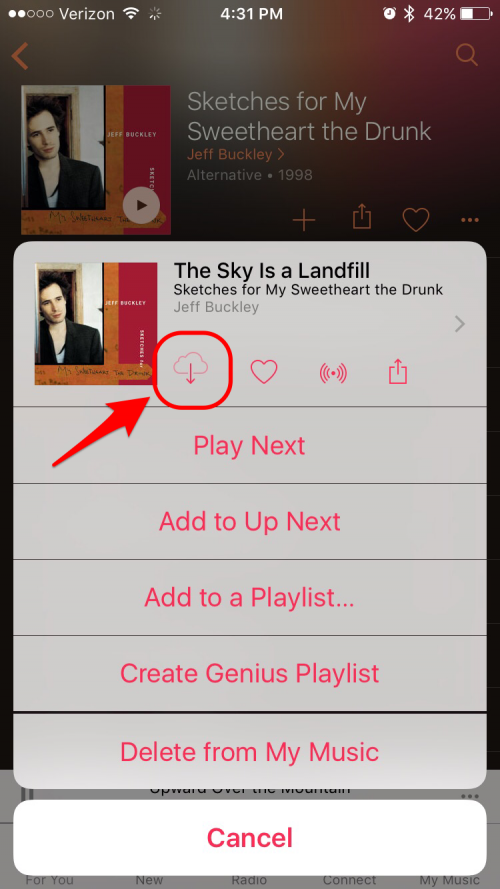
Ако искате да запазите данни, като слушате любимите си мелодии офлайн, а не да ги предавате, можете да ги запазите на вашия iPhone или iPad. Отворете приложението Music и докоснете музиката ми. След това докоснете трите точки (•••), разположени вдясно от песента, която искате да запазите. Ще се появи списък с различни опции. Докоснете облачната икона, която се появява под името на песента, и песента ще изтегли на вашето устройство. Обърнете внимание, че ако имате абонамент за Apple Music и сте активирали музикална библиотека на iCloud, можете също да изтеглите всяка песен, албум или плейлист от каталога на Apple, която е достъпна за офлайн слушане, като следвате същите стъпки.
9. Направете цялата си Apple Music на достъпна офлайн < /a>
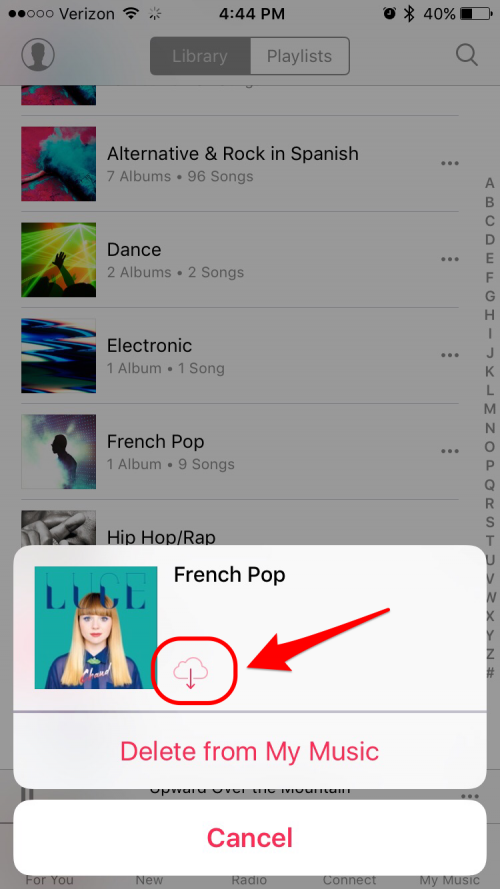
В момента в Apple Music, когато синхронизирате своя iPhone с iTunes, всичките ви музикални трансфери; Това обаче не е непременно достъпно офлайн. Това означава, че понякога използвате клетъчни данни, за да пускате собствена музика, просто защото Apple се опитва да ви спести съхранението на телефона. Ако искате да направите всичките си песни достъпни офлайн, няма начин да направите всичко наведнъж. Но можете да спестите много време, като изберете цели жанрове. Отидете на музика> Моята музика и изберете жанрове от падащото меню в центъра на върха. Докоснете трите точки до всеки жанр и след това докоснете иконата на облака. (Забележка: Някои песни, които не са собственост на вас, не са достъпни за изтегляне на Apple Music. Това работи само за песни, достъпни за изтегляне.)
10. Слушайте Apple Music Offline
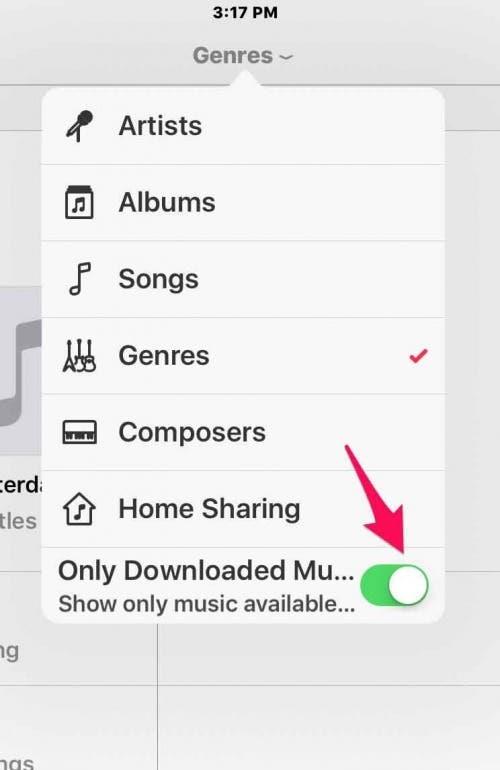
Apple Music може да бъде някак объркваща, защото, както беше споменато по -горе, понякога песните в моята музика в Apple Music не са достъпни офлайн. Може дори да сте използвали клетъчни данни, за да свирите тези песни, без да знаете, че го правите. За да предотврати това, Apple Music има възможност да гледа само офлайн музика. (Можете също да изключите клетъчните данни в музикалните настройки.) За да накарате тази промяна да отидете на моята музика и да докоснете падащото меню в Top Center. Включете само изтеглена музика. Сега в каквато и да е музикална категория, която сте избрали, ще видите само музиката, която е достъпна офлайн.
11. Премахнете песен от вашата библиотека на Apple Music
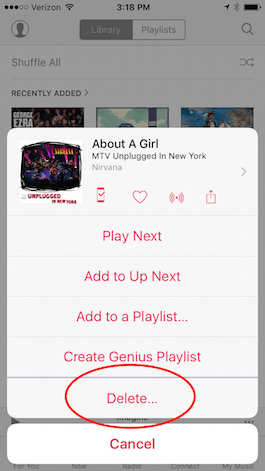
Можете лесно да премахнете песен в моята музика, като отидете на моята музика и ще намерите песента, която искате да премахнете. Докоснете трите точки (•••) до песента и след това изберете Премахване от моята музика и потвърдете. (Забележка: Ако искате да премахнете изтеглянето, но не и песента, докоснете Изтеглената икона и след това докоснете Изтегляне.)
12. закупуване на музика, която чувате на удари 1
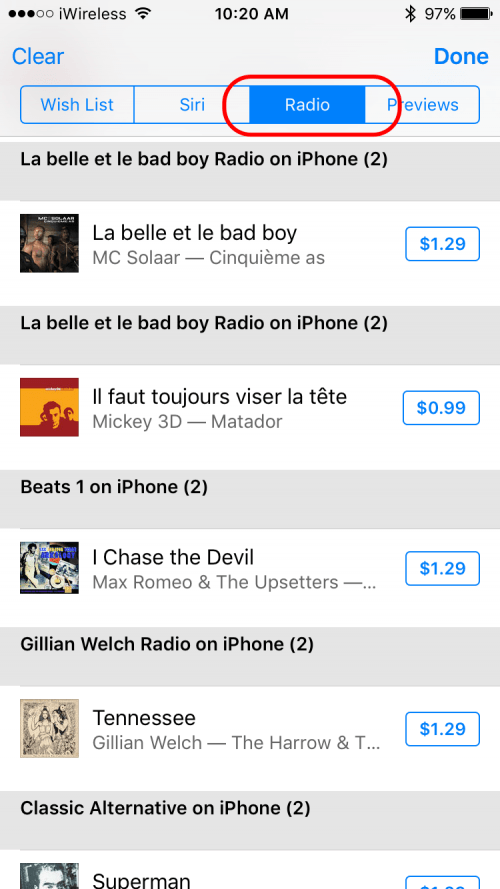
Ако чуете песен, която харесвате, когато слушате Beats 1, Apple улеснява закупуването й, но по донякъде верижен маршрут. Ето как да закупите музика от Beats 1. Отворете приложението iTunes Store и в горната десница докоснете трите реда точно вляво от полето за търсене. След това докоснете раздела радио. Ще видите история на песните, които сте слушали на Beats 1 с бутон за покупка до всяка песен.
13. разкопчават конкретни художници
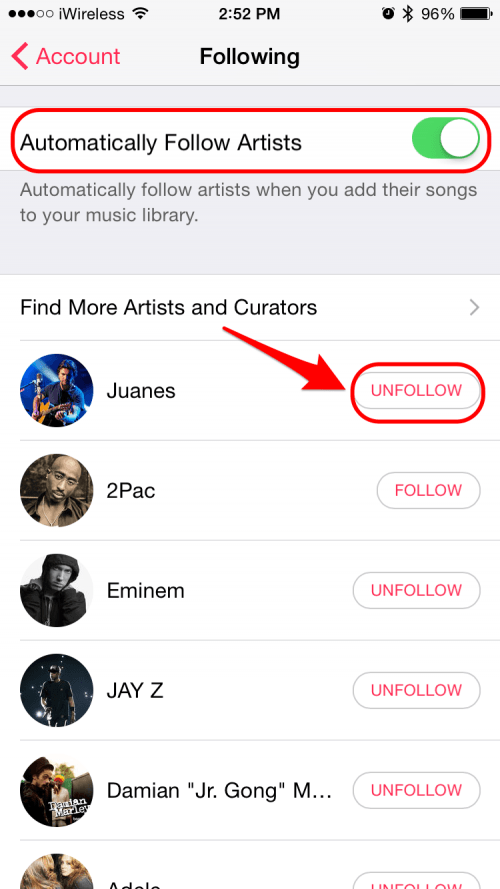
Функцията за социални мрежи на Apple Music, наречена Connect, ви позволява да следвате любимите си музиканти. Когато добавите песни към вашата музикална библиотека, по подразбиране изпълнителите се добавят автоматично в Connect. Но може да не искате да следвате някои от тези художници. За щастие можете да промените по подразбиране, така че артистите да не се добавят автоматично. И промяната на това по подразбиране също ще премахне всички добавени автоматично. Можете също така да прекратявате избрани изпълнители, които са добавени по подразбиране. И можете да добавите нови изпълнители към списъка си от тези, които следвате. За да промените настройката по подразбиране или да промените изпълнителите, които следвате, в Apple Music докоснете „Вижте кого следвате“. В този прозорец можете да изключите настройката, която автоматично следва изпълнители, когато добавите техните песни към вашата музикална библиотека. Или можете да прекратявате избрани художници. В допълнение, можете да намерите нови изпълнители, които бихте искали да следвате, като докоснете да намерят повече артисти и куратори. Това извежда списък с изпълнители и куратори, препоръчани от приложението Apple Music. Докоснете тези, които искате да следвате.
14. Помолете Сири да свири останалата част от албума
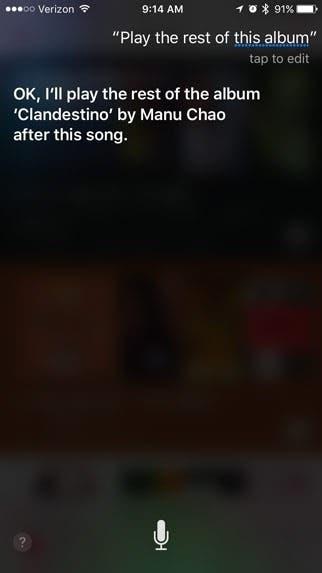
Ако слушате плейлист или разбъркате музика, или слушате Apple Music и чувате изпълнител, който харесвате, можете да помолите Siri да свири повече от албума или повече от този конкретен изпълнител. Ако искате да чуете останалата част от албума, просто кажете на Siri, „Play останалата част от този албум.“ (Ако сте в средата на плейлист, когато отправяте заявката, Siri ще свири останалата част от албума и след това ще се върне там, където сте били във вашия плейлист.) По същия начин, ако искате да чуете повече от този конкретен изпълнител, Можете да кажете на Сири: „Играйте повече от този изпълнител“.
15. пускайте музика на ефирни говорители или ябълка Телевизия
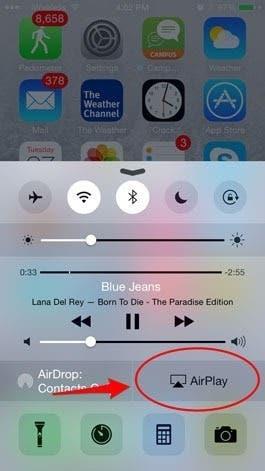
Можете да използвате AirPlay, за да предавате вашата музика безжично към високоговорители с активирана AirPlay или към вашия Apple TV. Първо, ще трябва да сте сигурни, че вашите високоговорители на Idevice, Apple TV или AirPlay са свързани към една и съща Wi-Fi мрежа. След това прекарайте пръст нагоре от долната част на екрана на Idevice, за да получите достъп до центъра за контрол. Докоснете AirPlay. Тук ще видите името на вашите високоговорители и/или Apple TV. Изберете от коя искате да свирите вашата музика.
16.
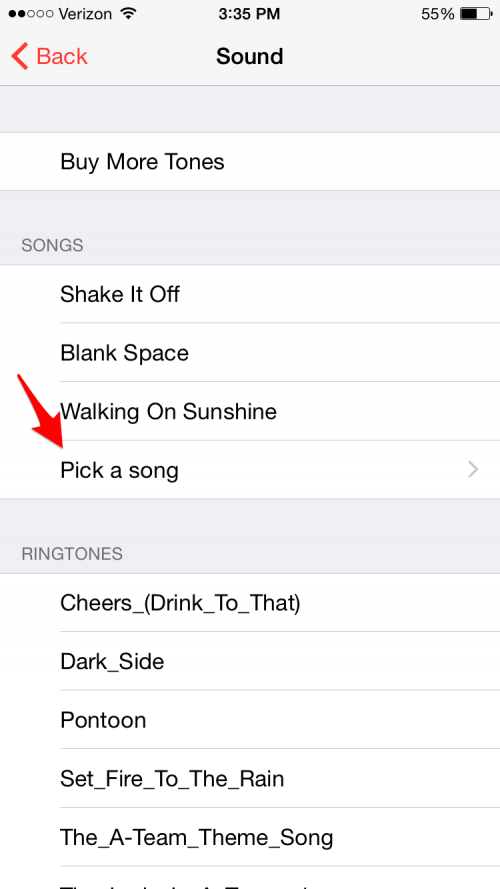
Ако използвате вашия iPhone или iPad като аларма сутрин, можете да изберете да се събудите на любимата си песен. Отворете Apple Music и или намерете песен във вашата музикална библиотека или всяка песен в Apple Music, стига да сте абонат. След това докоснете трите точки вдясно от песента и изберете направете достъпна офлайн, за да изтеглите песента на вашия телефон. Отворете приложението Clock и или създайте нова аларма (като докоснете знака + в горния десен ъгъл на екрана) или редактирайте съществуващ (докоснете редактиране в горния ляв ъгъл и след това докоснете алармата, която искате да редактирате). Докоснете звука> Изберете песен и след това отидете на или на или песни, изпълнители, жанрове и т.н., за да изберете песента, която сте изтеглили.
17. време за музика
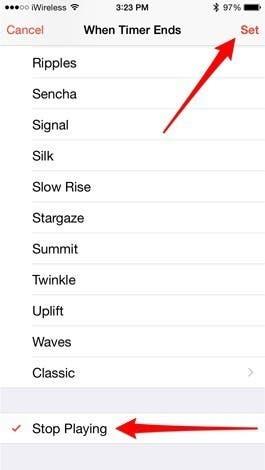
Ако използвате таймера на вашия iPhone или iPad, за да зададете времеви ограничения за конкретни дейности, можете да го настроите, така че музиката ви да спре да свири, когато таймерът приключи. На iPhone отворете приложението Clock и изберете Таймер. Докоснете, когато таймерът завършва, превъртете надолу и изберете Спрете да играете. След това докоснете Задаване в горния десен ъгъл. На iPad отворете приложението Clock и изберете Таймер. След това докоснете иконата под таймера, който показва две музикални ноти. Превъртете надолу до дъното на менюто, което се появява и изберете Спрете да играете.
? Е над
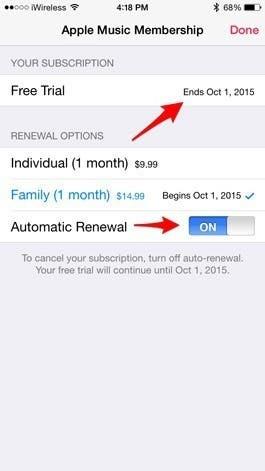
Ако сте се регистрирали за тримесечната безплатна пробна версия на Apple на Apple Music, автоматично ще бъдете таксувани в края на трите месеца, освен ако не изключите настройката за автоматично подновяване. За да изключите настройката за автоматично подновяване на Apple Music, отворете приложението Music и отидете в акаунта си, като докоснете иконата с форма на глава в горния ляв ъгъл на екрана. След това докоснете Преглед на Apple ID и влезте във вашия акаунт в Apple. Превъртете надолу до абонаменти и докоснете Управление. В горната част на следващия екран ще видите датата на завършването на безплатния ви пробен период, а в долната част под опциите за подновяване ще видите опция за изключване на автоматично подновяване. След като изключите автоматичното подновяване, ще трябва да изберете опция за подновяване в края на безплатната си пробна версия, ако искате да продължите да се абонирате за Apple Music. Прочетете следващо: как да свържа моята Apple музика с Alexa .